MT5での十字カーソルをクロスヘア(Crosshair)と呼びます。
本記事ではクロスヘアのショートカットとして、マウスホイールボタンをクリックする以外の方法をご紹介しています。
初めに注意点
MT5のデフォルト機能では、マウスホイールのボタンをクリックするとクロスヘアに切り替わります。
ただ、私の場合はホイールボタンをクリックするとホイールが前後に動いてクリックがやりにくい印象を受けました。
そのため、
手元のマウス操作だけでクロスヘアに切り替えたいけれど、ホイールボタンのクリックがやりにくい方向けに、「マウスボタンでクロスヘアに切り替えやすくなる方法」をご紹介しています。
マウスボタンだけでクロスヘアに切り替える方法・手順
概要
マウスのサイドボタンにクロスヘアショートカットキーを割り当てる。
必要なもの
ここでは私が使用しているマウスを例にします。
- ロジクールマウス M585(Amazonページへ)
- Logicool Options:マウスにショートカットキーを割り当てるためのユーティリティソフト。
事前にLogicool OptionsをDL、インストールを済ます必要があります。
上記リンク先からDLできます。
MT5でのクロスヘアへのショートカットキー
MT5では以下のようにショートカットキーが割り当てられています。
- クロスヘアのショートカットキー:Ctrl+F
このショートカットキーを Logicool Optionsでマウスに割り当てます。
Logicool Optionsでの設定・手順
Logicool Options を起動して、
《手順》
- マウスのサイドボタンをクリック。
- 「キーストロークの割当」をクリック。
- 入力キーストロークに「Ctrl+F(コントロールキーとFキーを同時に押す)」を入力。
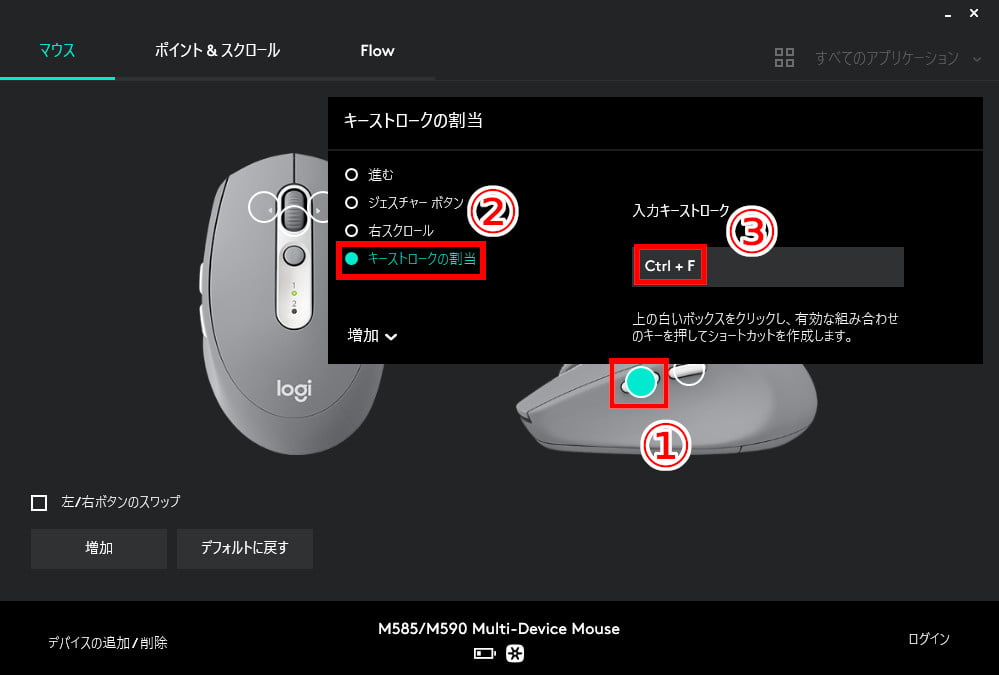
以上で割り当ては完了です。OKボタンも無く完了します。
以下は本記事を書くに至った経緯とTradingViewとの比較についての内容です。
本記事の方法を書くに至った経緯
初めてMT5を触る場合、クロスヘアに切り替えるにはツールバーをクリックして切り替えます(赤枠部分)。

ところがこの切り替え方では都度都度ツールバーまでポインタを運ぶ手間が生じ、私は使いづらさを感じました。
ロング・ショートのポジションが解消されたのかを確認するためにクロスヘアを多用するので、手早く切り替わらないとトレード判断が遅れてしまいます。
そこで「マウスホイールをクリックするショートカット」というデフォルト機能のクロスヘア切り替えを知るのですが、私のマウスではホイールをクリックするとずりっとスクロールしてズレてしまい、デフォルト機能はほぼ使えませんでした。
そのため、本記事のような「マウスサイドボタンへクロスヘア切り替えを割り当て」という方法を思い立ちました。
私と同様に「ホイールボタンでの切り替えをしづらいけど、手元のマウスを動かさずにワンクリックでクロスヘアを表示させたい」と感じている方向けに、本記事を書く運びとなりました。
TradingViewとMT5の比較:ストップロスを確認する場合
TradingView
TradingViewでは、デフォルトで十字カーソルです。しかも、十字カーソルでロング・ショートのストップロス(損切設定ライン)を確認しながら同時にチャート拡大縮小ができるので、チャートを俯瞰しながらポジション解消の確認が1工程で出来ます。
MT5
対して、MT5のデフォルト機能でストップロスを確認するためには、次の4工程を必要とします。
- ツールバーでクロスヘアをクリック。
- チャートを俯瞰して見たい場合は、再度ツールバーに戻り、虫眼鏡ツールをクリック。
- 縮小されたチャートが表示され、再度ツールバーのクロスヘアをクリック。
- クロスヘアでストップロスを確認
つまり、TradingViewが1工程で済む操作に対して、MT5は4工程にも及び手間が掛かってしまいます。
本記事の方法なら1工程でストップロス確認できるメリット
MT5のデフォルト機能では、上述のようにストップロス確認のために4工程も掛かかりますが、
「本記事のクロスヘアショートカット方法」と「マウスホイールだけでチャート拡大縮小する方法」を組み合わせると、
- MT5でチャート拡大縮小(ズームイン・ズームアウト)しながらクロスヘアでストップロスの確認を同時にできる
という長所があります。
《関連記事》
少し試されてみて使いやすそうならこの方法を採用頂けると嬉しいです。
関連記事:MT5の使い方・利用方法 - 分かりやすい順序で一覧表示されます。
本記事がお役に立てれば嬉しく思います。
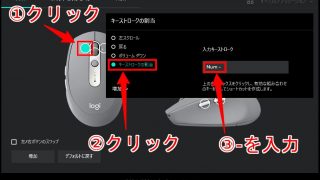

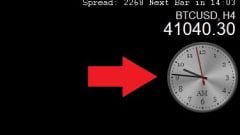
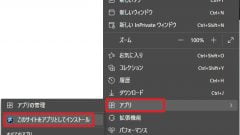
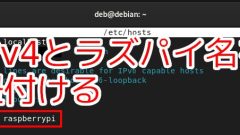
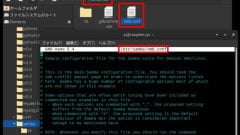

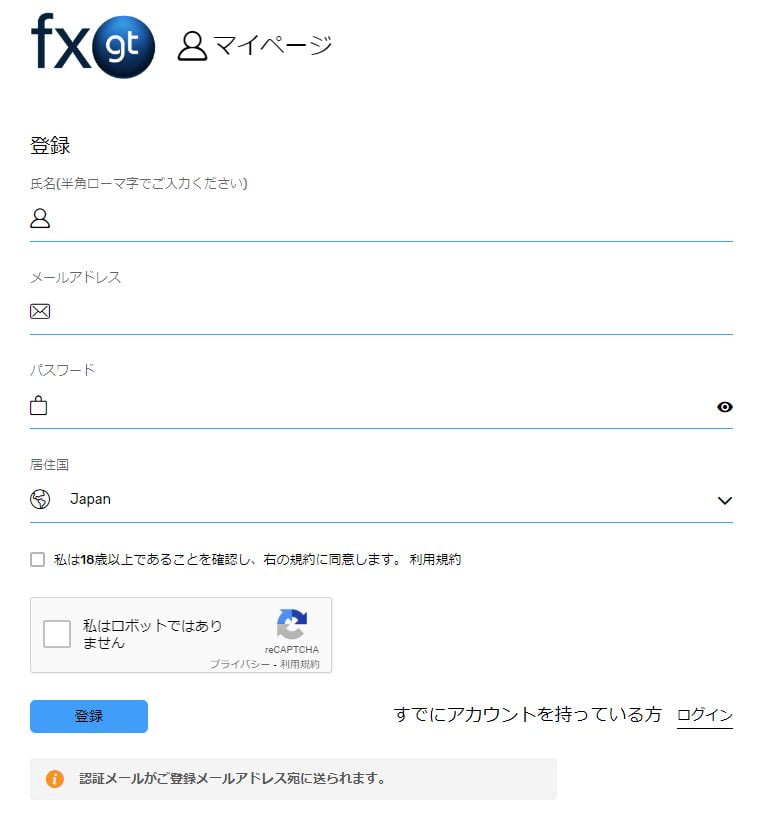
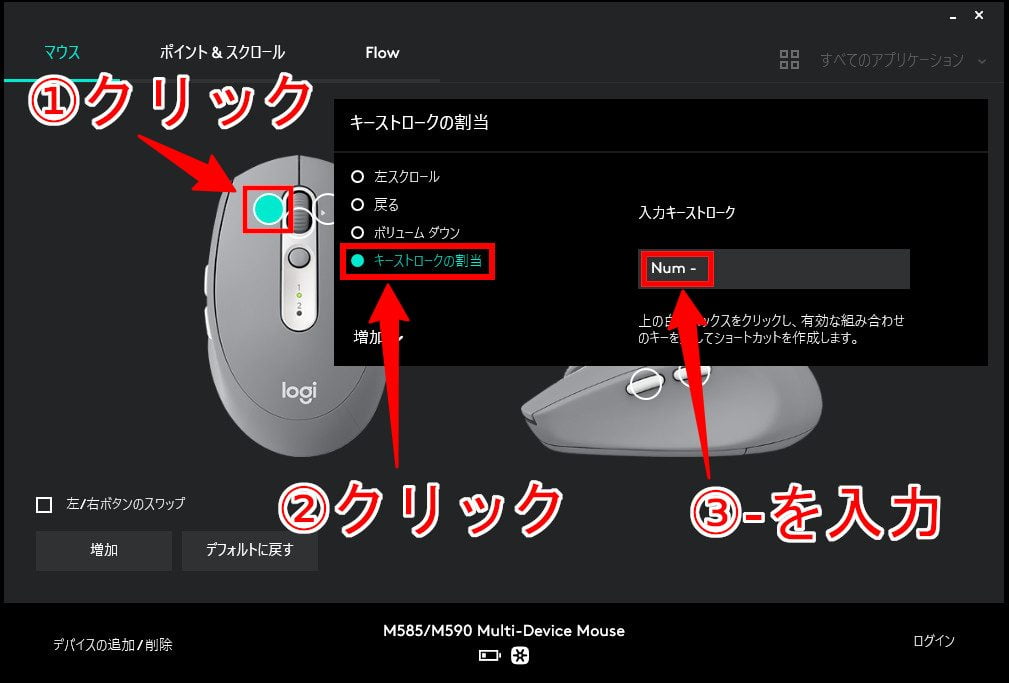
コメント